5.6 比较方法的总结
在统计假设检验中,比较方法用得最多,为此我们给出了一个总表(见表5—16)。本章的5.3节至5.5节的内容也归纳在内,所有相应的MINITAB软件操作可以从下列表格中的前3列内查到。至于第4列的有关比率的检验,将在第6章得到;第5列的有关中位数的检验,将在第7章非参数检验中得到。现在先一并给出,以便读者获得总体性印象。
表5—16 假设检验比较方法汇总表
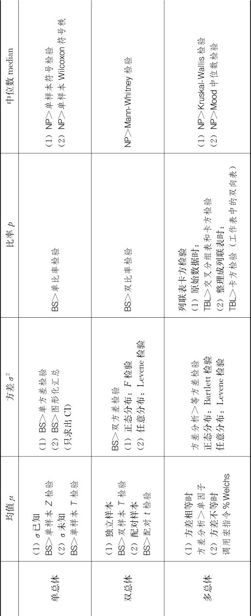
注:以上这些操作都是先从“统计(Stat)”入口,表中代码含义为:
BS=基本统计(Basic statistics):TBL=表格(Tables):
NP=非参数(Nonparametrics);方差分析=方差分析(ANOVA)。
下面补充叙述一个新内容。
在表5—16中的多总体均值检验栏中,对于“方差相等时”给出了方差分析的操作窗口。那么当方差不相等时要比较总体均值该怎么办?大家知道,对于两总体均值相等性检验问题,当方差相等时,可以使用双样本t检验;当方差不相等时,MINITAB会自动使用近似双样本t检验,其原理是按样本方差大小来对自由度进行修正,样本方差越大的组,其自由度被削减得越多,通过调整自由度来进行近似的双样本t检验。方差不相等时的多总体的均值比较其原理与双总体相似,分子的自由度不变(总是“组数减1”),而分母的自由度则将依赖于样本方差的大小适当削减。样本方差越大的组,其自由度被削减得越多,通过调整自由度来进行近似的ANOVA检验,这就是Welchs方差分析方法。MINITAB软件没有提供相应的窗口,我们用另编的宏(Macro)指令进行计算。通过本段的介绍,也希望大家知道,当MINITAB软件功能需要补充时,可以自行编写宏指令加以补充。最好用“写字板”打开并编辑;无写字板时,也可以使用“记事本(Notepad)”对宏指令文本进行编辑,但存放后必须将后缀由“.txt”修改为“.mac”。本书只介绍如何使用别人已经编好的宏指令。
调用宏指令应从“编辑>命令行编辑器(Edit>Command Line Editor)”进入相关界面,在相应窗口中填写有关命令即可。
宏指令文件以“.mac”为后缀,其存放地一定要与所使用的数据文件位于同一个文件夹,否则宏指令不能工作。为了让宏指令对任何文件夹的数据文件都能起作用,也可以将文件存储在MINITAB软件的宏指令文件夹中。通常,把宏指令文件复制到C盘中“Pro-gram Files”内的MINITAB文件夹中的“宏指令(Macro)”文件夹中,则这个宏指令就可以对所有文件使用。在打开数据文件后,调用宏指令时,从“编辑>命令行编辑器(Edit>Command Line Editor)”入口,在填写调用命令时,应以“%”开头,同时要填写有关的信息(即所谓将其“哑元”代实),再单击“提交命令”就行了。
先把数据文件“ANOVA_单因子.MTW”调出成为当前文件。此数据在5.5.3节中已经等方差检验被确认为方差相等,现在只是以此文件为例说明对于方差不等者如何使用宏指令检验其均值的相等性。
H0:μ1=μ2=…=μk
H1:至少一对μi≠μj
调用宏指令welchs,其调用格式是:
%welchs y x
其中,%welchs是调用名为welchs的宏指令;y是响应变量数据的名称(或位置);x是单因子的名称(或位置)。具体到本例题,可以填写下列两种格式中任一种:

从上面所述规则可以看出,如果填写哑元为变量名,则要在变量名前后加上引号‘变量名’,显然直接填写列号C1,C2要容易得多。调用宏指令操作图请参看图5—26。
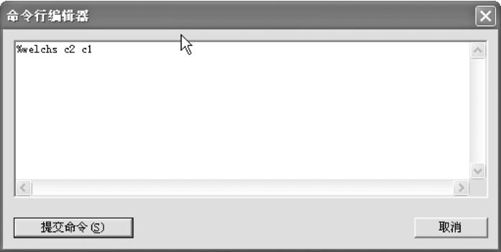
图5—26 调用宏指令操作界面图
其运行结果为:
Welchs方差分析F检验
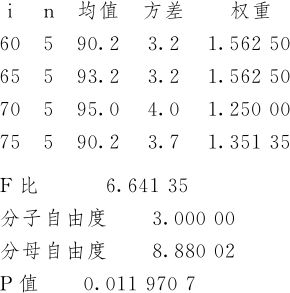
输出结果的前半部给出了各组的方差以及相应的权重(方差越大权重就越小),后半部给出了计算结果:其中,分子自由度为3(本例中,共4种温度,自由度为3,与以前相同),分母自由度为8.88(本例中,共4种温度,每组5个观测值,原来的ANOVA表中分母(误差)的自由度为4×5-4=16,现在削减为8.88了)。由最终的p值=0.01197可知,结论应该是拒绝原假设H0,即可以断言4种温度的得率之间有显著差别。
